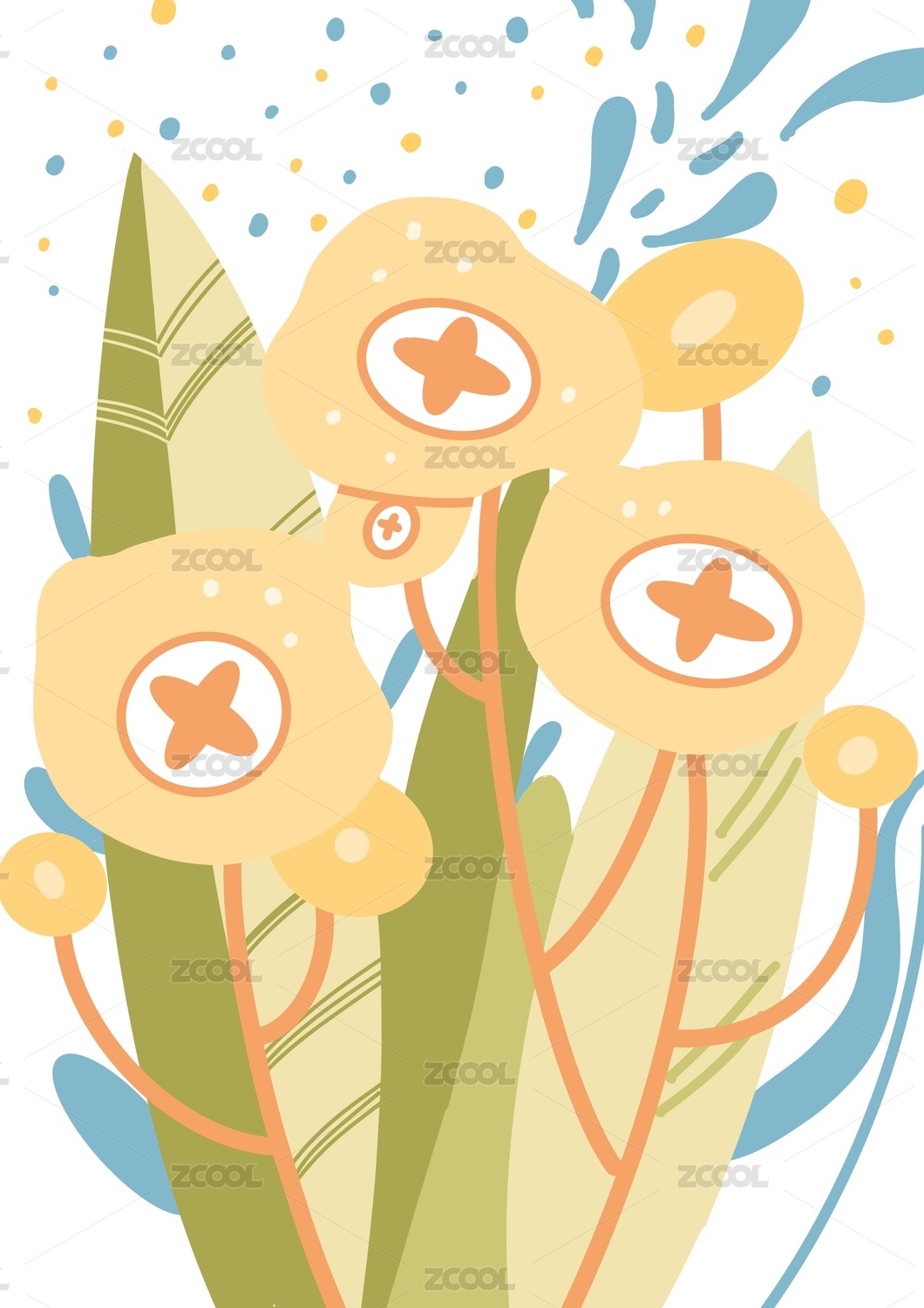【教程】用C4D克隆和动力学标签做一瓶糖果
实例详解用C4D的克隆填充和动力学标签做一瓶糖果!

C4D的克隆填充效果很常用也很好玩,经常会见到像小球填充对象的效果,它是用C4D克隆效果结合动力学标签来实现的,这次就用实例来详细说明。
开始前先了解下两个方面的知识:
一、克隆
01、克隆是对物体进行复制,它的子对象可包含1或几个物体,属性栏中的数量是指子对象之和,如图:

02、克隆中的对象模式是指选择对象B作为克隆对象A(A可包含多个对象)克隆后所分布的目标体,
根据设置进行相应填充,如图:
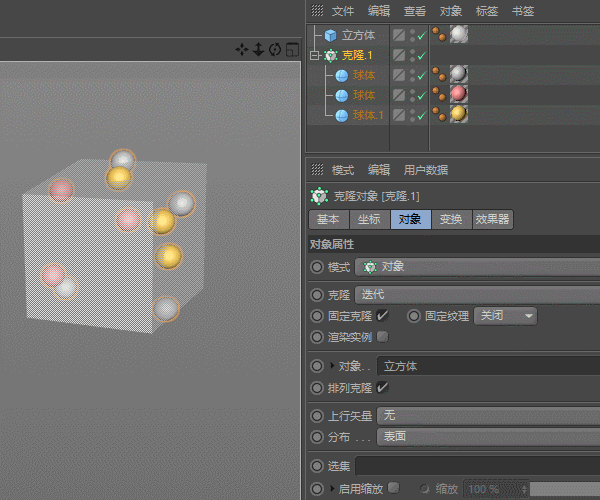
添加方法:在运动图形窗口中选择克隆,把它作为所要克隆对象的父层级。
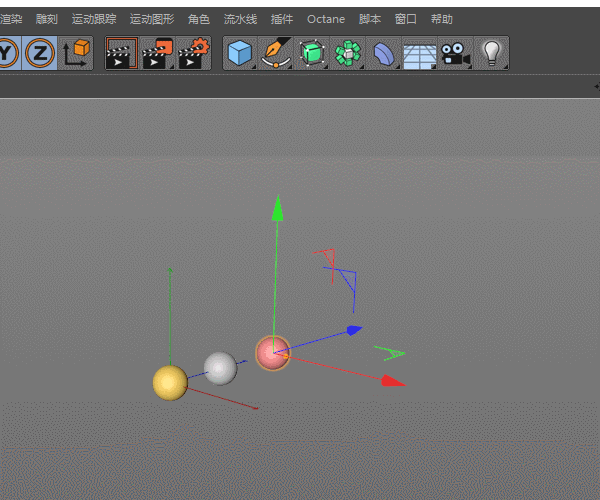
二、刚体碰撞体动力学标签
01、刚体标签添加后,对象就具有了坚硬的物理属性,在碰撞后不产生变形。
02、碰撞体标签可以结合刚体标签使用,添加后,可以和刚体对象一起模拟现实世界的碰撞效果。
03、刚体碰撞体标签添加后,对象就具有了动力学属性,并自动生成动画。
添加方法:选中对象,右键选择模拟标签,然后添加需要的动力学标签。
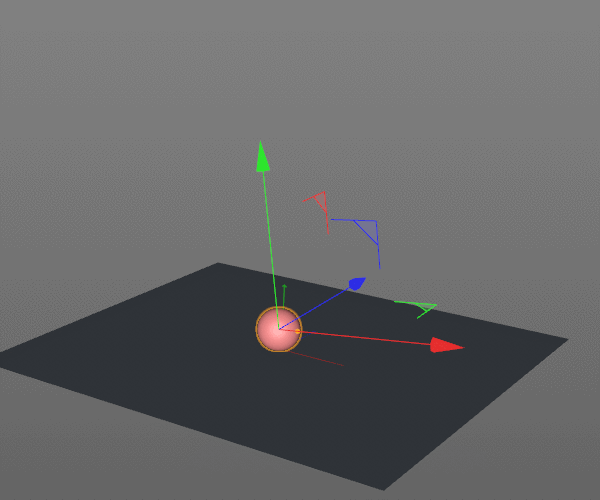
下面开始实例
【建模部分】
这次实例中的建模分四部分:星形玻璃瓶、木塞,瓶内糖果和地面散落糖果。
一、星形玻璃瓶
01、用星形工具建一五角星,并进行角度调整。
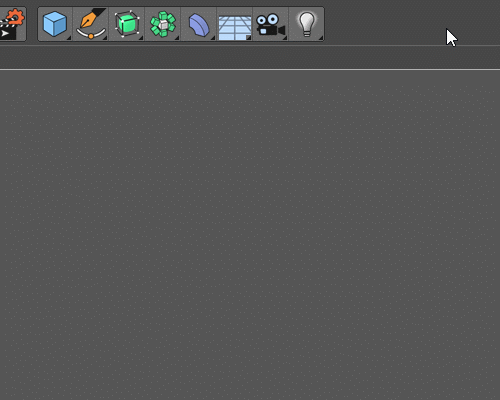
02、给星形添加挤压,厚度设为150,封顶默认。

03、把挤压的物体转为可编辑对象,然后用循环切割工具在侧面加出三条循环边,
在点模式下全选优化游离点。

04、选中两侧的面进行缩小,最中间的线选中下面几条也进行调整。

05、点模式下选中上面角的点进行删除,封闭好孔洞,然后选中补的缺口
面按住CTRL向上进行复制,调整使选中点在一个平面上,这里用来做瓶口。
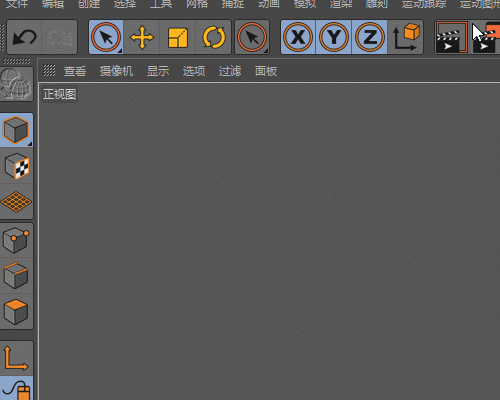
06、复制一圈边出来,调整内圈点的位置,使内圈差不多成为一正十边形,
选中内圈边,按住CTRL向上进行移动复制。
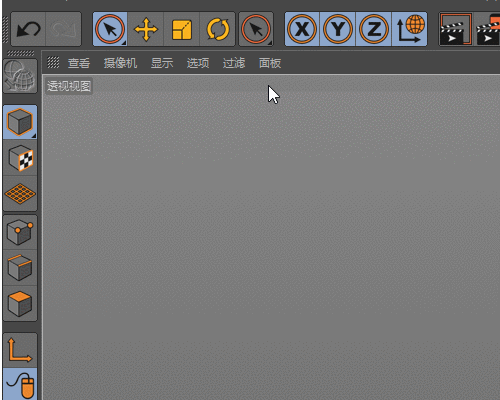
07、继续按住CTRL向上进行移动复制两条边出来,做出瓶口的样子,调整瓶子整体的边和点,
这步要多花时间仔细调,最终保证瓶子点边过渡自然,正反2面有圆滑的凸起。

08、用切刀工具给正反2面加线,可以用捕捉工具找中点,切好后正反2面变成多个四边形拼合的面。
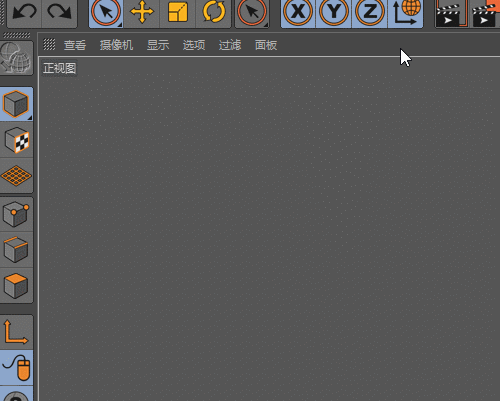
09、用循环切割工具给四个角的边全部添加循环边,偏移都为50%,其它地方像瓶口处也加一刀循环切割。
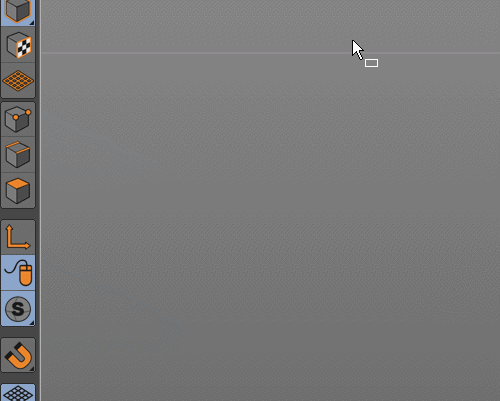
10、删除瓶口顶部的面,添加细分曲面,设置细分数为3,转为可编辑对象,顺便改名为内部空间,
这样瓶子内壁就出来了,后来会用它来容纳糖果。
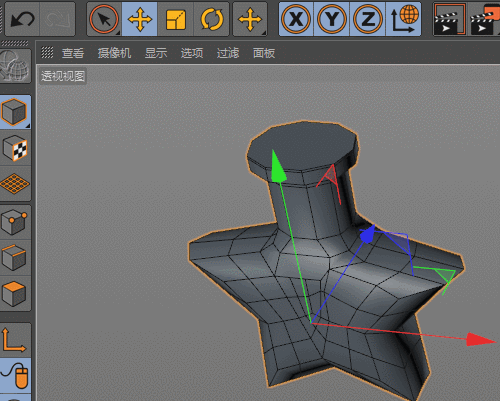
11、复制一个瓶子,面模式下选中所有面进行挤压,挤压时候记得勾选创建封顶,
瓶子的主体到这里就全部完成。
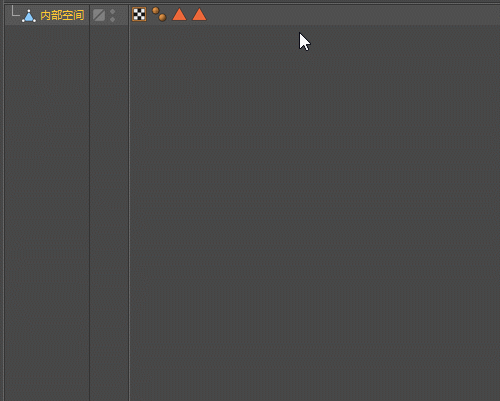
二、玻璃瓶木塞
01、新建一圆柱体,进行参数设置,把它转为可编辑对象,点模式下优化所有游离点。
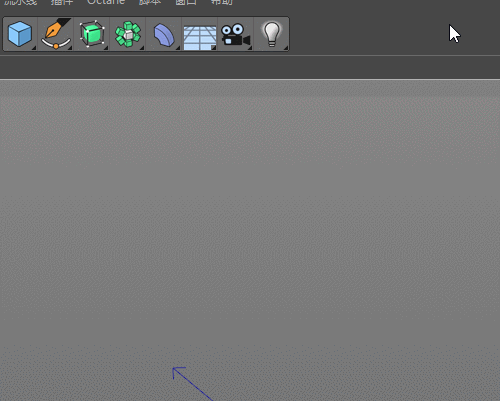
02、缩放一边的线,形成上下2个面一大一小的效果,瓶塞就出来了。

三、瓶内糖果
01、把建的三个对象拖进场景中,调整好位置大小。
瓶子勾选透显,方便操作,场景是个预设环境,先跳过,后面讲。
02、新建一球体对象,复制几个出来并设置参数,可随意,我这里复制了4个,
添加克隆,并改为瓶内球,把5个球体都作为克隆的子对象。

03、把克隆模式改为对象,把内部空间对象拖为克隆填充的对象,分布改为体积。
记得这里取消内部空间对象的可见,因为不需要看到它,但需要它起作用。
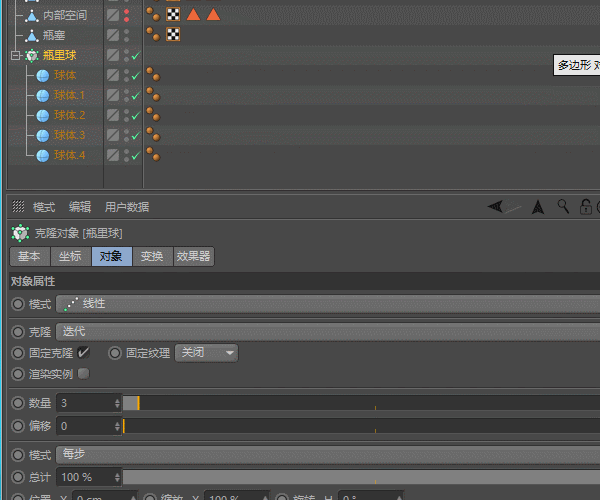
04、重点来了,仔细看,为克隆的瓶内球添加动力学刚体标签,碰撞栏中的继承标签
改为应用标签到子级,独立元素改为全部;为内部空间对象添加碰撞体标签,
碰撞栏中的外形改为静态网格。
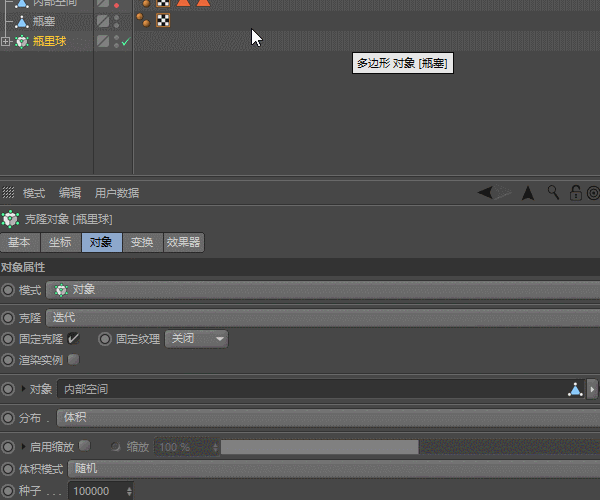
05、点击播放动画,反复调整克隆球的数量,我这里最后定为350,瓶内糖果部分完成。
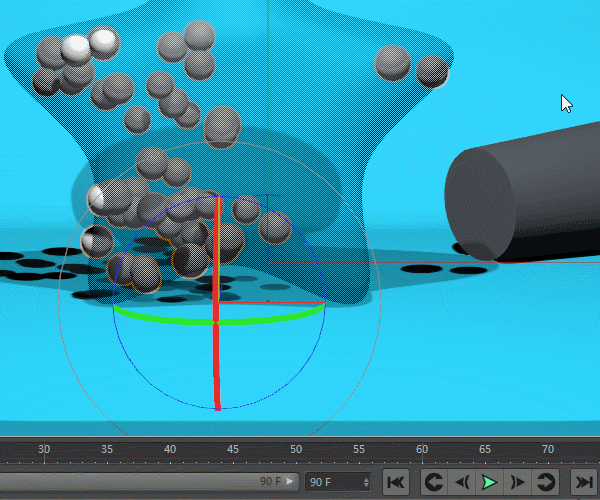
四、地面散落糖果
01、复制瓶里球改为地面球,模式改为网格排列,设置数量尺寸,刚体标签里的外形改为自动,别的保持不动。

02、为地面添加碰撞体标签,设置外形为静态网格,点击使用并把边界设为0,
点击播放动画就能看到欢快的地面小球跳跃了,效果已经好了
(为方便,地面对象名字叫反光板,其实是反光板和背景地面的合体)。

03、为瓶塞也添加上碰撞体标签,设置外形为自动,这样小球就不会钻到瓶塞里面去了。

建模部分已完成,下面开始渲染部分的介绍。
【渲染部分】
01、灯光场景
灯光场景为预设,左右为反光板,主光为柔光灯,外加一个小的补光灯,它们的大小和亮度都可以很方便的调整,
背景是一个弧形的无缝背景,很好用的场景,我设置的参数如下。
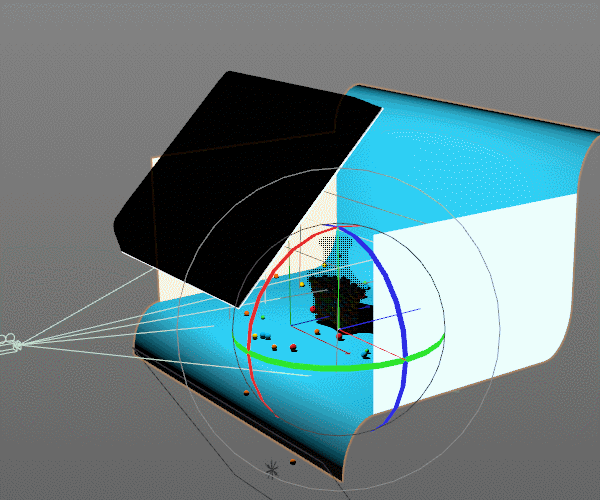
02、材质
瓶身用了透明的材质,木塞用了纹理贴图,其它小球的材质比较简单。

03、摄像机
为了营造虚化效果,加大了光圈。

04、渲染设置
使用默认的物理渲染器并添加了全局光照和环境吸收
(因为有透明材质,环境吸收中的评估透明度勾选)。
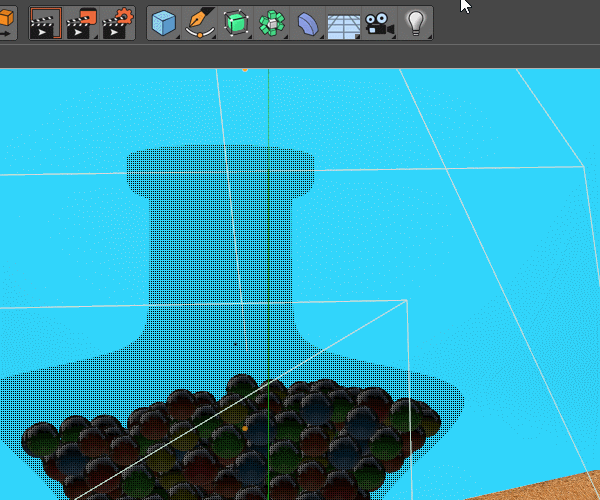
05、调整导图
渲染好后用图片查看器里的滤镜进行简单调整,然后导出图片,
需要的话后期还可以在PS里调整。
最终效果